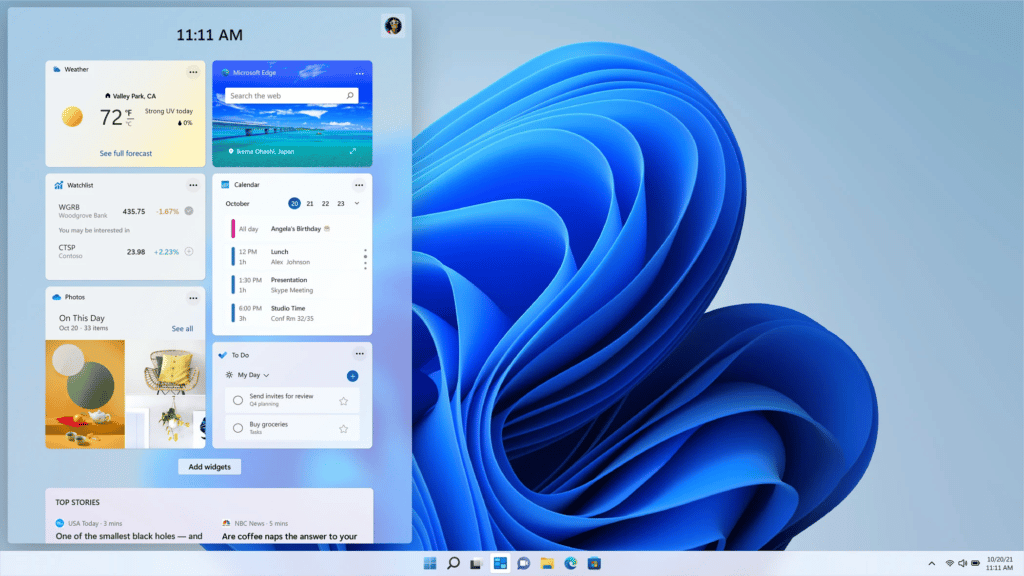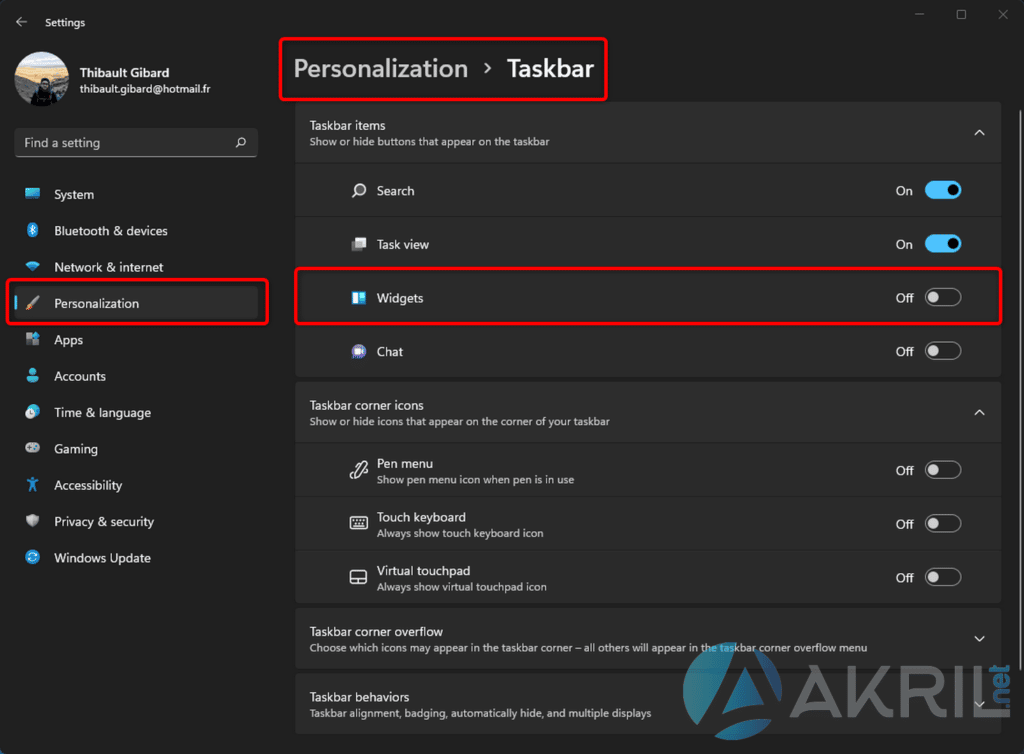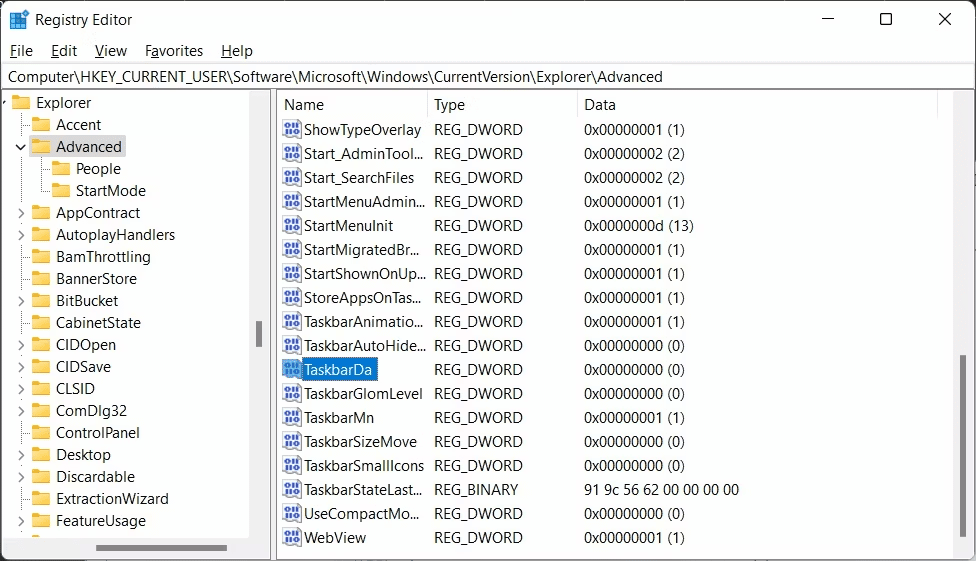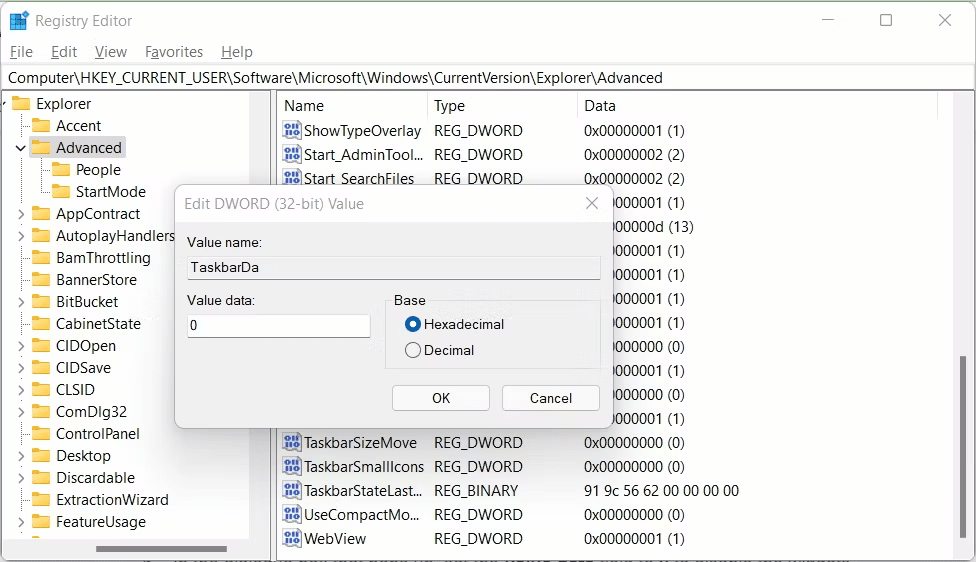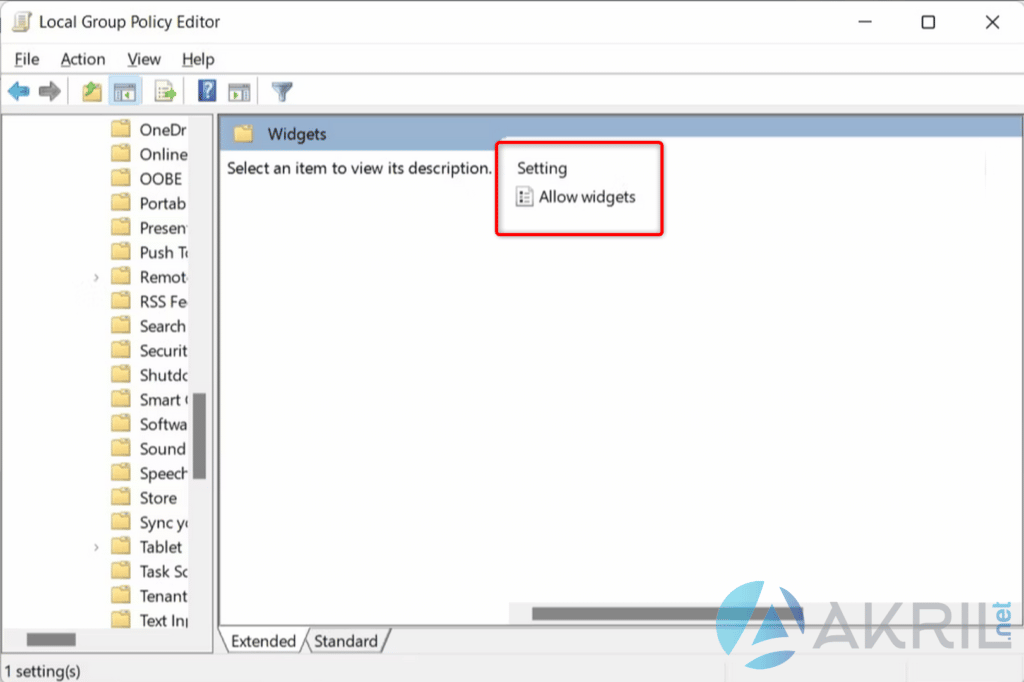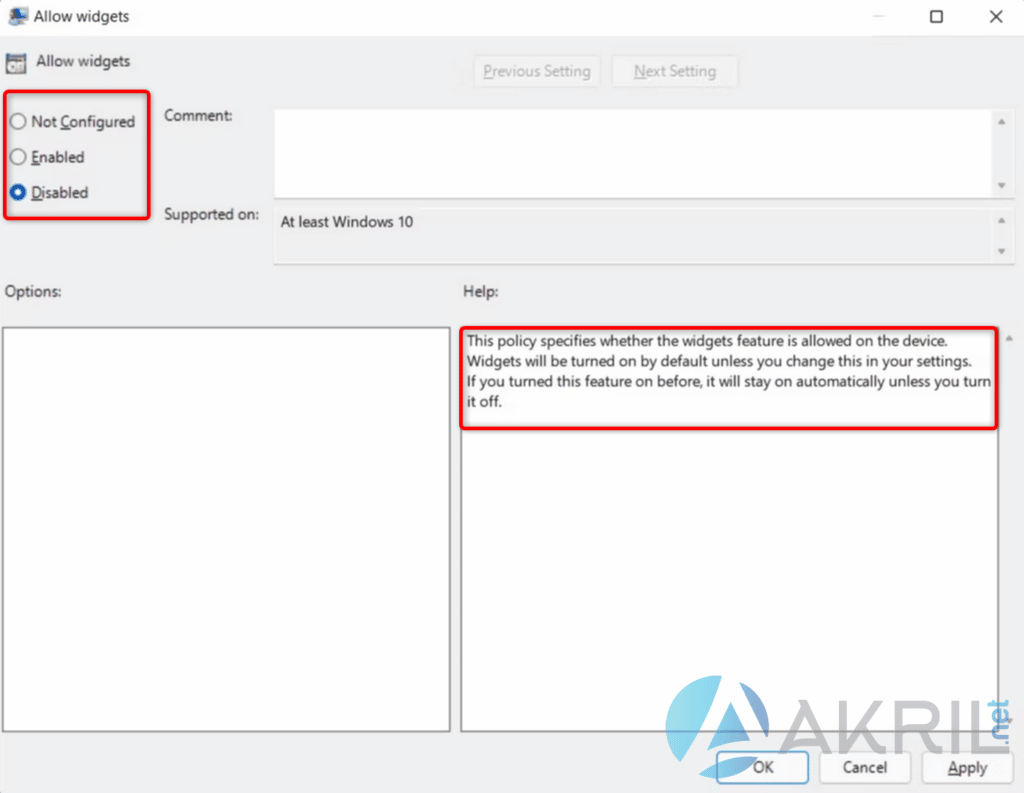Vous avez finalement décidé d’abandonner Windows 10 pour Windows 11 mais comme pour tout système d’exploitation vous avez envie de le façonner à notre image. Il y aura donc toujours quelques fonctionnalités en trop qui ne vous conviennent pas ou à l’inverse des choses qui vous manquent.
Contrairement à beaucoup d’utilisateurs, je me suis fait sans difficultés à la barre des tâches (après tout elle n’était sur la gauche que depuis 1995). En revanche, je ne trouve aucun intérêt aux Widgets.
Widgets dans Windows 11
En effet, avec Windows 11, Microsoft a réintégré un nouveau panneau latéral sur la gauche de l’écran. Ce nouveau menu n’est visible que si vous passez votre souris en bas à droite sur l’icône de la météo ou bien si vous appuyez sur le bouton prévu à cet effet dans la barre des tâches.
D’ailleurs, je dis réintégré car ça rappelle la première tentative de Microsoft dans Windows Vista. Pour la séquence nostalgie, je vous invite à visualiser la capture d’écran ci-dessous. 😯
Cela dit, il y a un avantage aux widgets de Windows 11 : la personnalisation est bien plus avancée que pour Windows Vista à l’époque. Vous pourrez ajouter plein d’éléments comme la météo, la bourse et j’en passe. Malgré tout, je n’y vois aucun intérêt pour ma part. ¯\_(ツ)_/¯
Désactiver les Widgets
Pour désactiver les Widgets purement et simplement, vous avez 3 options possibles :
- Si c’est pour votre ordinateur personnel à la maison, vous pouvez tout simplement allez dans les réglages puis Personnalisation, Barre des tâches et désactivez l’option Widgets. Cela aura pour effet de supprimer cette fonctionnalité.
- Si pour une raison ou une autre, vous ne pouvez pas accéder aux Paramètres, vous pouvez également désactiver les Widgets en modifiant la clé de registre suivante : HKEY_CURRENT_USER puis Software > Microsoft > Windows > CurrentVersion > Explorer > Advanced. Si la clé TaskbarDa est déjà présente, passez sa valeur à 0. Dans le cas contraire, vous pouvez également la créer vous-même.
- Enfin, troisième option, si vous souhaitez le faire via stratégie locale ou de groupe – potentiellement sur l’ensemble de votre organisation, sachez qu’il existe un réglage pour contrôler les Widgets. Pour ce faire, ouvrez votre Group Policy editor et allez dans les options suivantes : Administrative Templates > Windows Components > Widgets. Le réglage que vous cherchez est Allow widgets que vous pourrez positionner sur Disabled.
Bye-Bye les Widgets dans Windows 11 ! 😎
Plus d’informations sur les Widgets sur le site de Microsoft en cliquant sur ce lien.